शटडाउन या स्टार्टअप में देरी करने वाली विंडोज सेवाओं की पहचान कैसे करें
हम सभी ने अपने विंडोज कंप्यूटरों को गति देने के(speeding up our Windows computers) बारे में ऑनलाइन लेख पढ़े हैं । आज मैं एक ऐसे आइटम पर ध्यान केंद्रित कर रहा हूं जिसके कारण आपका विंडोज(Windows) कंप्यूटर बंद हो सकता है या धीरे-धीरे शुरू हो सकता है - और वे हैं विंडोज सर्विसेज(Windows Services) । यदि कोई सेवा(Service) समाप्त करने से इनकार करती है या समाप्त होने में लंबा समय लेती है, तो सिस्टम शटडाउन में देरी हो जाती है। कई बार आप अपने कंप्यूटर के सामने इसके या तो स्टार्टअप या शट डाउन होने का इंतजार करते हैं। यह कई बार परेशान करने वाला होता है। लेकिन साथ ही, शटडाउन के दौरान, आपके कंप्यूटर के लिए यह आवश्यक है कि वह आपके अगले स्टार्टअप को बेहतर बनाने के लिए सभी कार्यक्रमों और प्रक्रियाओं को ठीक से बंद कर दे।
(Identify Windows) शटडाउन(Shutdown) में देरी करने वाली विंडोज सेवाओं की पहचान करें(Services)
कुछ Windows सेवाएँ(Windows Services) पृष्ठभूमि में चलते समय शटडाउन में विलंब का कारण बन सकती हैं। यदि वे स्टार्टअप में देरी करते हैं, तो इसका परिणाम बूट(Boot) डिग्रेडेशन होता है।
इन विलंबित सेवाओं को खोजने के लिए हमें इवेंट व्यूअर(Event Viewer) का उपयोग करना पड़ सकता है । इवेंट व्यूअर(Event Viewer) खोलने के लिए , स्टार्ट बटन(Start Button) पर राइट-क्लिक करें और इवेंट व्यूअर पर क्लिक करें।(Event Viewer.)
अब, इवेंट व्यूअर(Event Viewer) के अंदर निम्न अनुभाग में नेविगेट करें ,
Applications And Services Logs\Microsoft\Windows\Diagnostics-Performance\Operational
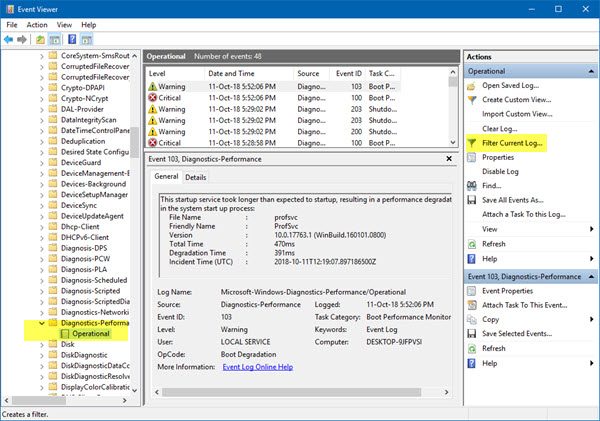
बाएं पैनल पर, ऑपरेशनल (Operational ) लॉग पर राइट-क्लिक करें और फिर फ़िल्टर करेंट लॉग चुनें।(Filter Current Log.)
<All Event IDs> के रूप में लेबल वाली फ़ील्ड में 203 दर्ज करें ।

अब OK पर क्लिक करें। यह एक नया खंड खोलेगा जहां केवल शटडाउन के दौरान ट्रिगर होने वाले ईवेंट दिखाए जाते हैं।
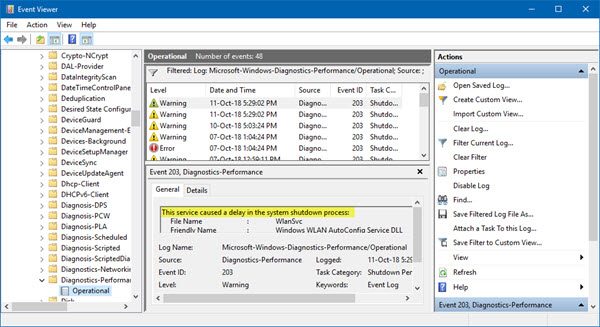
अब, यदि आप सूची को बारीकी से देखें, तो आपको यह कहते हुए घटनाएँ मिलेंगी कि "इस सेवा के कारण सिस्टम शटडाउन प्रक्रिया में देरी हुई।"(“This service caused a delay in the system shutdown process.”)
फ्रेंडली नेम (Friendly Name ) और फाइल नेम (File Name, ) के क्षेत्र में , आपको आपत्तिजनक सेवा मिलेगी।
(Identify Windows) स्टार्टअप में देरी करने वाली Windows सेवाओं की पहचान करें(Services)

इसी तरह, विंडोज़(Windows) स्टार्टअप में देरी करने वाली सेवाओं की पहचान करने और उनका पता लगाने के लिए , आपको इवेंट आईडी (Event ID) 103 की खोज करनी होगी । यह उन सेवाओं(Services) को सूचीबद्ध करेगा जिनके परिणामस्वरूप बूट डिग्रेडेशन(Boot Degradation) अनुभव होता है।
फिर आप उस सेवा(Service) के बारे में अधिक जानने के लिए वेब पर लॉग ऑन कर सकते हैं और फिर जांच सकते हैं कि क्या यह अक्षम होना सुरक्षित है, विशिष्ट सेवाओं की लोडिंग में देरी हो रही है(delay the loading of specific Services) या इसे रोक दिया गया है।
Related posts
विंडोज 11/10 में शटडाउन और स्टार्टअप लॉग की जांच कैसे करें?
टर्नऑनटाइम्स व्यू के साथ विंडोज स्टार्टअप और शटडाउन समय की निगरानी करें
विंडोज स्टार्टअप और शटडाउन साउंड बदलें
Windows 10 पर Netlogon सेवा के लिए डीबग लॉगिंग को कैसे सक्षम करें
बैकग्राउंड इंटेलिजेंट ट्रांसफर सर्विस विंडोज 11/10 में काम नहीं कर रही है
विंडोज सेवाओं के लिए स्वचालित (ट्रिगर स्टार्ट) और मैनुअल (ट्रिगर स्टार्ट)
विंडोज 11/10 पर विंडोज इंस्टालर सर्विस को कैसे इनेबल या डिसेबल करें
माई विंडोज सर्विसेज पैनल आपको विंडोज सर्विसेज को आसानी से मैनेज करने देता है
विंडोज टाइम सर्विस में डिबग लॉगिंग कैसे चालू करें
ServiceTray का उपयोग करके सिस्टम ट्रे से Windows सेवा को नियंत्रित करें
विंडोज 11/10 में प्रिंट स्पूलर की मरम्मत कैसे करें
Windows 11/10 में Windows सेवाएँ प्रारंभ नहीं होंगी
विंडोज 11/10 पर प्रिंट स्पूलर सर्विस को कैसे इनेबल या डिसेबल करें?
विलंबित ऑटो-स्टार्ट फ़्लैग सेट नहीं किया जा सका - Windows सेवा त्रुटि
एनटीपी क्लाइंट विंडोज 10 पर गलत समय दिखाता है
मैक पर विंडोज से बूट कैंप सर्विसेज कैसे निकालें
विंडोज पुश नोटिफिकेशन यूजर सर्विस ने काम करना बंद कर दिया है
Windows सर्वर अद्यतन सेवा त्रुटि कोड 0x80072EE6 ठीक करें
विंडोज 11/10 में विंडोज अपडेट सर्विस गायब है
डीएचसीपी क्लाइंट सर्विस विंडोज 11/10 में एक्सेस अस्वीकृत त्रुटि देता है
